|
Photoshop软件就可以批量进行上述操作,是不可多得的一项好功能!下面就6个步骤告诉大家如何用PS软件来进行处理。
1、打开文件:在PS中打开所有需要进行相同处理的图片文件,并选择其中任意一张图片作为原始处理文件。
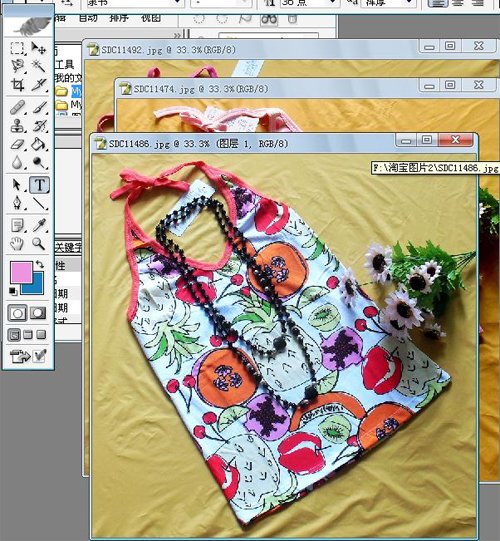
2、建立新序列:在PS软件的【历史 动作 】调板里,单击【动作】按钮,打开【动作】面板。
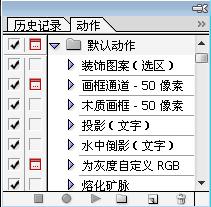
单击该面板右上角的三角形按钮,在出现的命令列表里,单击【新序列】命令,

再在弹出的【新序列】对话框中输入新序列的名称,单击【好】按钮提交。在这里,新序列就命名为“序列1”了。
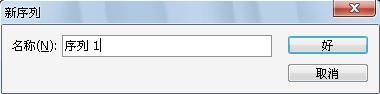
3、建立批量处理动作:在【动作】面板中单击右上角的三角形按钮,在出现的命令列表中,单击【新动作】命令,再在弹出的【新动作】对话框中输入新动作的名称(想怎么输就怎么输),选择将其归入“序列1”。单击【好】按钮提交。在这里,通过本步骤建立了名为“魔女时尚的吊带背心”的新动作。
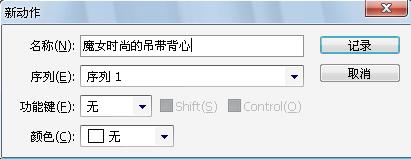
4、处理原始文件,设置动作:分步处理原始文件(就跟大家平常处理单个文件一样处理就行了),比如在这里我的图片处理步骤为:第一步用曲线调整图片亮度,第二步设定图片大小为500x500像素,第三步添加店名文字,第四步存储图片,第五步关闭图片。动作设置好后,【动作】面板中就会显示所有这几个操作步骤。
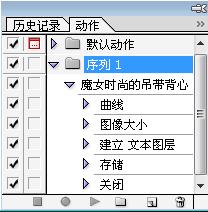
5、设置批量处理:单击【文件】→【自动】→【批处理】命令。
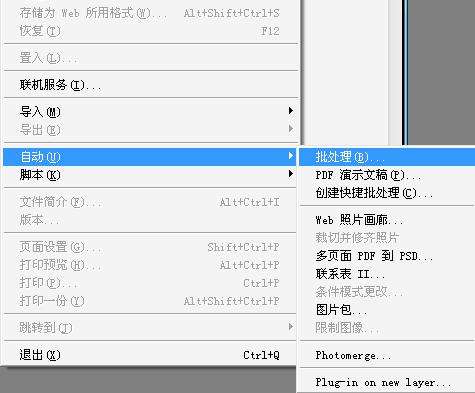
在弹出的【批处理】对话框中,设置如下参数:
★组合 选择刚才建立的序列,就是刚才的“序列1”。
★动作 选择刚才建立的动作,在这里为“魔女时尚的吊带背心”。
★源 文件夹。
★选取 单击【选取】按钮,选择要做批处理图片所在的目录。
★目的 选择为【存储并关闭】,这个选项的意思是软件将会全自动批量处理图片并自动保存图片,无需人工干预。

6、设定完参数后,单击【好】按钮开始进行批处理图片文件。
|